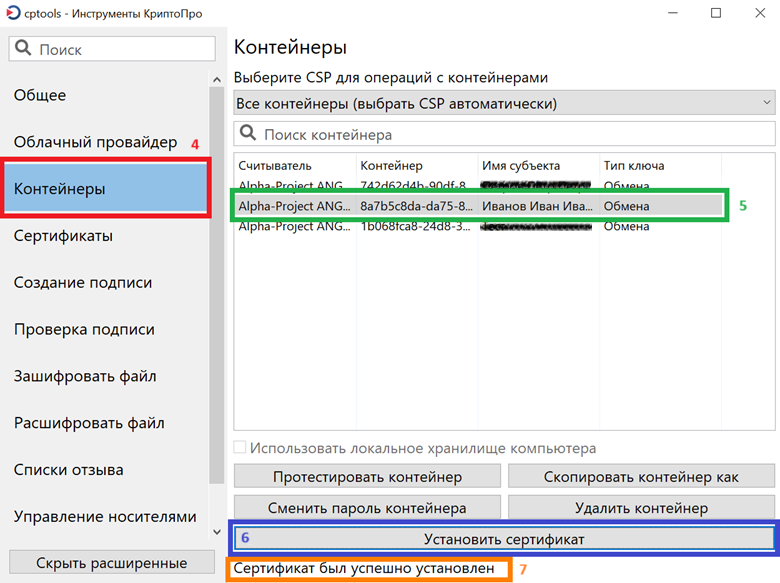Как настроить рабочее место?
Полезные статьи
АНГАРА
- Стандартные ПИН-коды (пароли) пользователя для токена СКЗИ Ангара
- Как настроить рабочее место
- Как разблокировать токен АНГАРА.
- Драйвера для токенов АНГАРА (СКЗИ «MS_KEY K» - «АНГАРА»)
- Как сменить стандартный ПИН-код (пароль) пользователя на токене Ангара
- Как удалить старые ключи с токена
- Ошибка исполнения функции. (0x8007065B).
- Ошибка при работе с версией КриптоПро 5.0.11455 в Windows
АНГАРА+
- Как настроить рабочее место
- Как настроить компьютер для работы в ЕГАИС
- Как настроить УТМ, если он не запускается.
- КриптоПро не видит токен Ангара+
- Как разблокировать токен «АНГАРА +»
- Как сменить стандартный ПИН-код (пароль) пользователя на токене «Ангара +»
- Как удалить старые ключи с токена
- Ошибка при входе в Контур
7. Можно подписывать документы.
Для работы с web-порталами:
- Настройте браузер с помощью расширений
- Установите плагин КриптоПро
(В некоторых браузерах, таких как Браузер Chromium-Gost и Яндекс ГОСТ расширения уже предустановлены)
- Выберите Настройки и прочее … > Расширения
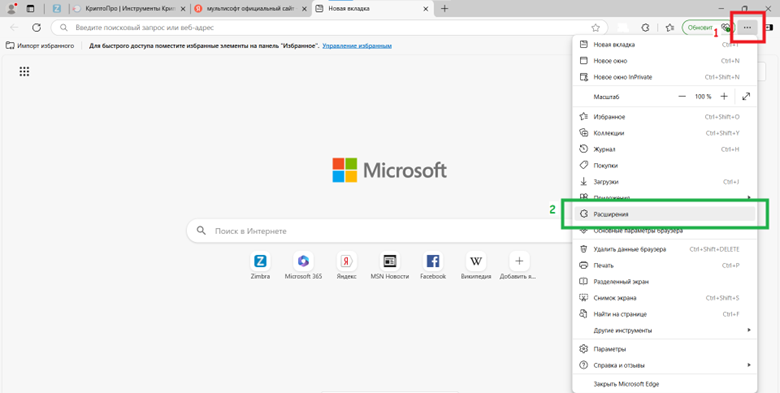
4. В случае если у вас уже имеется плагин КриптоПро, вы можете воспользоваться поиском установленных расширений.
5. Если расширение отсутствует. Перейдите по ссылке «Интернет-магазин Chrome»
5. Если расширение отсутствует. Перейдите по ссылке «Интернет-магазин Chrome»
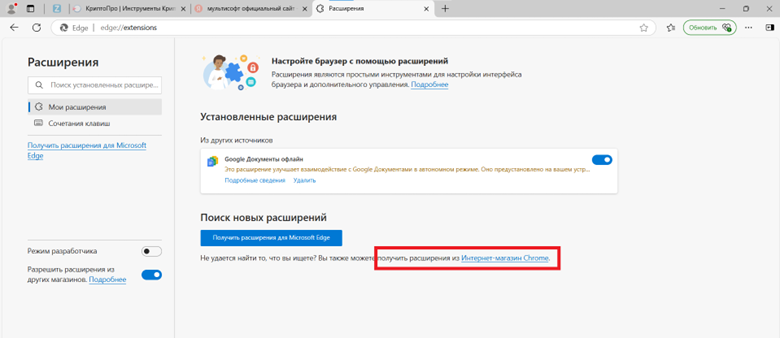
- Введите в поисковой строке Extension for CAdES Browser Plug-in, далее нажмите кнопку «Получить»
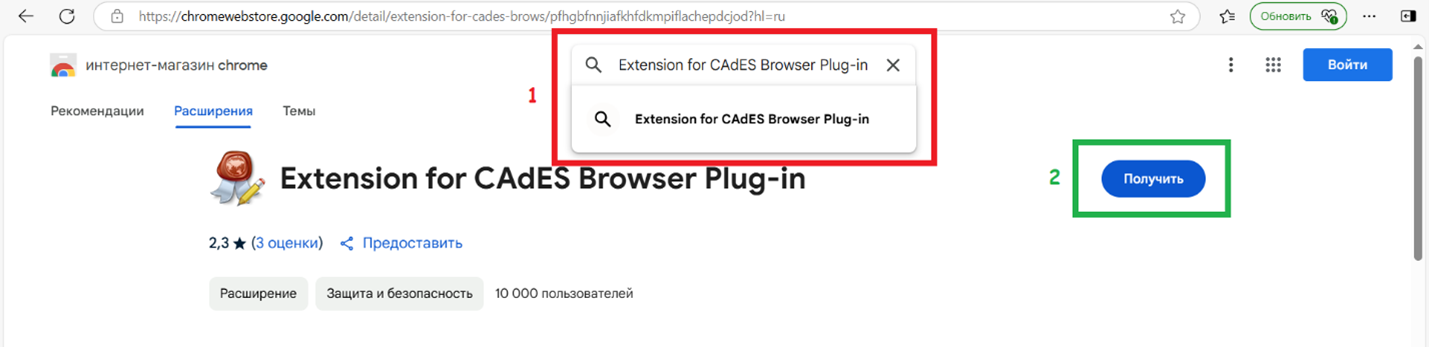
7. Добавьте расширение
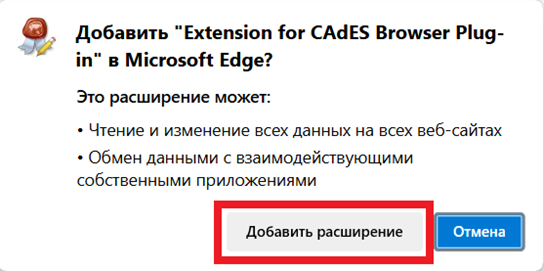
8. Для удобства использования можно закрепить расширение в адресной строчке браузера
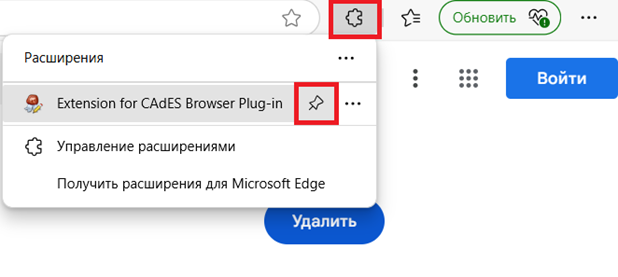
9. Проверьте работу плагина
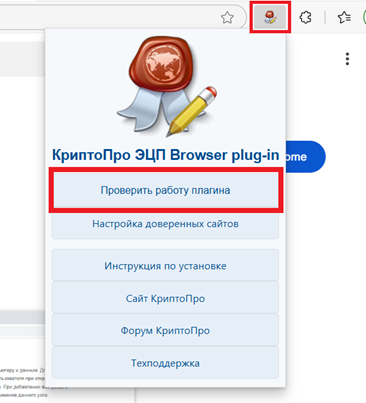
10. Обратите внимание на «Диагностику». Все перечисленные пункты должны быть подсвечены зеленым. Далее выберите «сертификат», и нажмите кнопку «подписать».
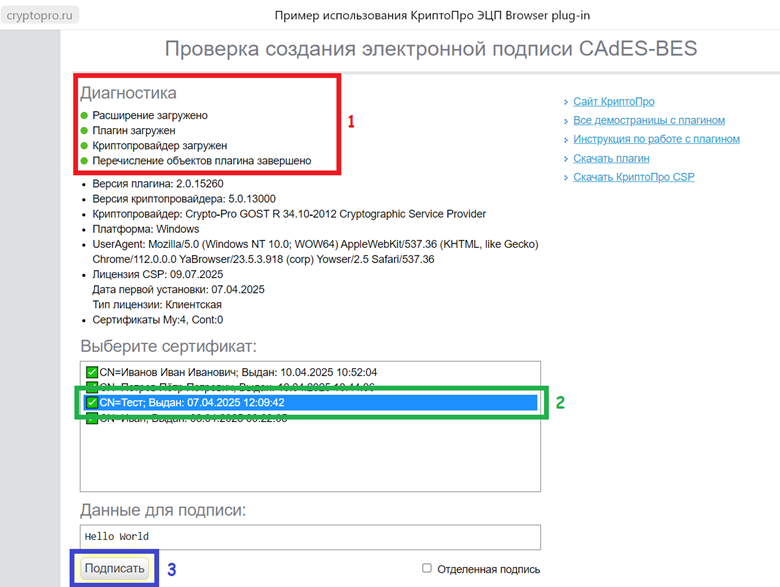
11. Подпись сформирована успешно в случае, если вы видите набор символов, и в окне «Информация о сертификате» нет ошибок.
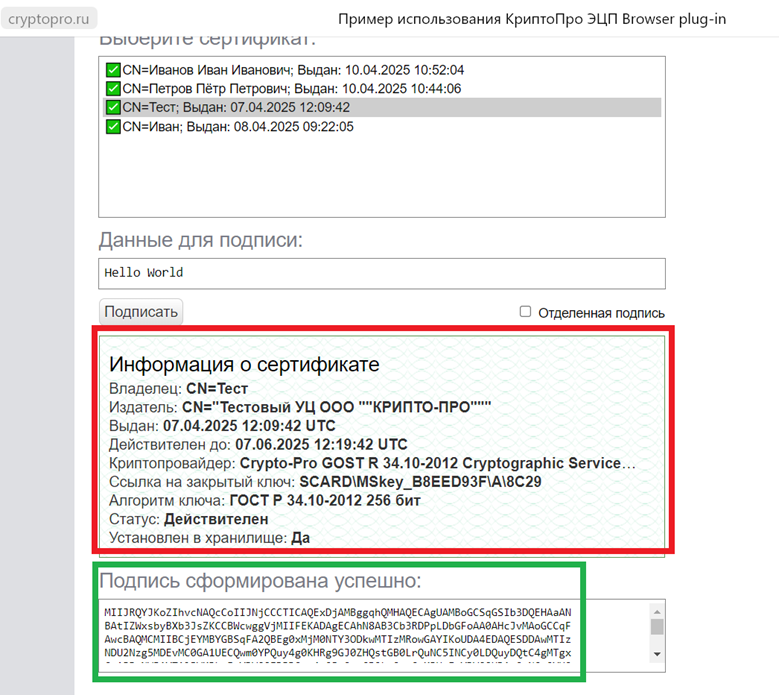
Если у вас остались вопросы, вы всегда можете обратиться в техническую поддержку